苹果手机怎么把通讯录传到另一个手机 新手机怎样导入苹果手机通讯录
当我们换到一部新手机时,最让人头疼的问题之一就是如何将旧手机的通讯录传输到新手机上,针对苹果手机用户而言,将通讯录从一部iPhone导入到另一部iPhone可能会显得有些棘手。但实际上苹果提供了多种简单而有效的方法来实现这一目标。在本文中我们将为您介绍几种快捷方便的方式,帮助您轻松地将通讯录从一部苹果手机传输到另一部新手机上。
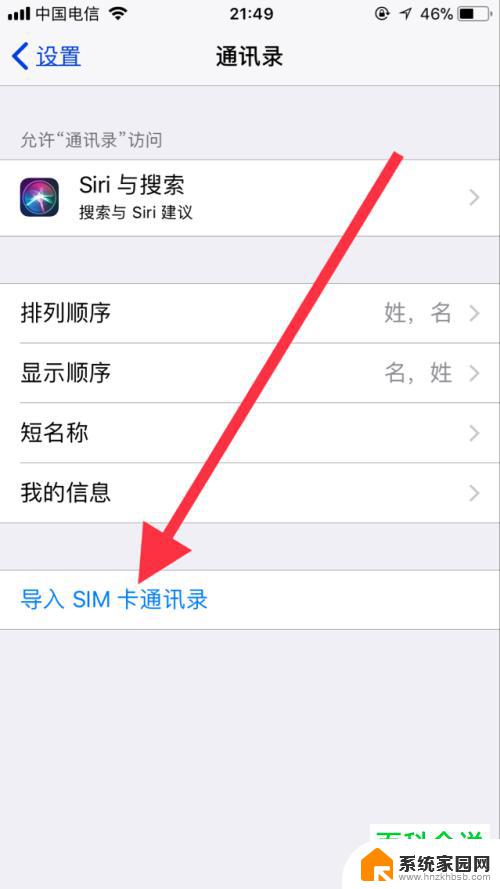
苹果手机怎么把通讯录传到另一个手机
情景1:苹果手机通讯录导入到新的苹果手机中
步骤1:在旧的苹果手机中,进入【设置】点击【账号与密码】
步骤2:点击【iCloud】
步骤3:开启同步数据选项
步骤4:在新的苹果手机中登录同一个Apple ID
步骤5:在新的苹果手机中,进入【设置】点击【账号与密码】
步骤6:点击【iCloud】,开启同步数据选项。这样旧手机上的数据就同步到新的手机上啦。
情景2:苹果手机通讯录导入到新的安卓手机中。
步骤1:首先进入iphone的桌面,找到【设置】,点击进入。
步骤2:在设置界面下拉菜单找到【icloud】选项,进入。
步骤3:将【icloud】中的“通讯录”开关打开,此步的作用是将通讯录同步到icloud中。
步骤4:打开电脑上浏览器,输入icloud的网址,如图。在登录界面输入apple的帐号和密码。
步骤5:登录成功之后会看到【通讯录】的选项,点击进入。
步骤6:在通讯录界面的左下角找到设置按钮,点击按钮后会弹出操作菜单。选择【导出Vcard】,如图,将其保存到桌面。
步骤7:通过数据线将到处的文件传到android的手机根目录,然后打开手机的通讯录点击导入即可。
以上就是苹果手机如何将通讯录传输到另一部手机的全部内容,如果你也遇到了相同的情况,请按照小编的方法进行处理,希望对大家有所帮助。
苹果手机怎么把通讯录传到另一个手机 新手机怎样导入苹果手机通讯录相关教程
- 怎么把苹果手机上的通讯录导入到华为手机上 华为手机通讯录如何导入苹果手机
- 苹果手机怎样把通讯录导入新手机 如何将苹果手机联系人转移到新手机上
- 苹果手机怎么同步照片到另一个苹果手机 怎样将苹果手机照片传送至另一个苹果手机上
- wps通讯录复制到手机 wps通讯录怎么复制到手机
- 苹果手机照片同步到另一个手机 苹果手机怎么传送照片到另一部手机
- 将手机照片导入另一个手机 手机照片如何传到另一台手机
- 苹果手机怎样把手机卡里的联系人导入手机 在苹果手机上导入SIM电话卡号码的步骤
- 怎么把苹果照片传到安卓手机 苹果手机照片怎样传到安卓手机
- 苹果手机怎么把数据传输到新手机 如何将旧手机数据传输到新手机
- 苹果手机录视频怎么录 苹果手机iOS11如何录制屏幕视频
- 手机锁屏壁纸在哪里设置 如何设置手机锁屏壁纸
- 电脑频繁闪屏是什么原因 电脑显示器闪屏可能的原因及解决方法
- 电脑怎么设置登陆密码 电脑开机密码设置方法
- 演讲者模式ppt PPT演讲者模式的操作方法
- xls如何清空表格 EXCEL如何清除工作表数据
- 联想笔记本电脑在哪里看内存 联想笔记本如何查看RAM容量
电脑教程推荐